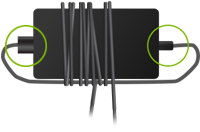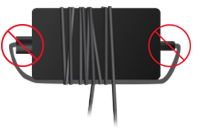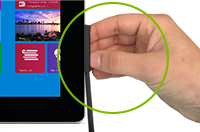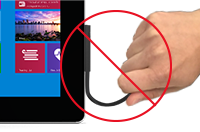Konfigurer din Surface
Opdag nye måder at få mest mulig ud af din nye Surface-enhed på.
Konfigurer din Surface-enhed
Tilslut først enheden for at holde din Surface opladet, mens du konfigurerer Windows. Derefter kan du konfigurere en Microsoft-konto, oprette en sikkerhedskopi, konfigurere Windows Hello, søge efter opdateringer og få mere at vide om Microsoft Complete Protection Plan.
Konfigurer en Microsoft-konto, hvis du ikke allerede har en
Få gratis onlinelager, mulighed for onlinenulstilling af adgangskode for din Surface og meget mere med en Microsoft-konto. Alt, hvad du skal bruge for at komme i gang, er en mailadresse.
Når din Microsoft-konto er konfigureret, kan du sikkerhedskopiere enhver Windows-enhed, du har brugt før. Derefter kan du på din nye Surface-enhed gendanne sikkerhedskopien, så du hurtigt kan få dine velkendte filer og meget mere.
Opret en sikkerhedskopi, der skal overføres til din nye Surface-enhed
Hvis du flytter fra en Windows-pc til en ny Surface-enhed, gør Windows Sikkerhedskopiering det nemmere end nogensinde før. På din tidligere pc skal du åbne Windows Sikkerhedskopiering for at sikkerhedskopiere de ting, du vil beholde. Når sikkerhedskopien er fuldført, kan du bruge den, når du konfigurerer din nye Surface. Du skal blot gendanne sikkerhedskopien på den nye enhed. Du kan få mere at vide under Sikkerhedskopiér din Windows-pc.

Konfigurer Windows Hello
Få øjeblikkelig adgang til din Surface med ansigtsgenkendelse (Windows Hello) eller fingeraftryksgenkendelse (Windows Hello). Sådan konfigurerer du det:
-
Gå til Start > Indstillinger > Konti , og vælg Indstillinger for logon under Kontoindstillinger.
-
Vælg Ansigtsgenkendelse (Windows Hello) eller Fingeraftryksgenkendelse (Windows Hello), og vælg derefter Konfigurer.
Bekræft, at du er opdateret
Du kan hurtigt kontrollere tilstanden af dine Surface-drivere og -firmware ved hjælp af Surface-appen.
-
I Surface-appen skal du udvide Hjælp og support for at kontrollere, om opdateringsstatussen er "Du er opdateret" eller noget andet.
-
Hvis det er nødvendigt, skal du vælge indstillingen for at opdatere enhederne.
Bemærk!: Hvis du ikke har Surface-appen installeret, kan du downloade Surface-appen fra Microsoft Store. Når den er downloadet, skal du vælge Start, søge efter Surfaceog derefter vælge appen på listen over resultater.
Få mere at vide om Microsoft Complete-beskyttelsesplanen
Hold din nye Surface i gang med beskyttelse mod utilsigtet skade fra tab, spild og revnede skærme. Med Microsoft Complete er du ganske enkelt dækket ind, hvis noget går galt.
Du kan finde flere oplysninger under Microsoft Complete Protection Plan.
Vedligehold din Surface-enhed
Beskyt din enhed med Windows Sikkerhed
Windows Sikkerhed er inkluderet på din enhed og yder den nyeste antivirusbeskyttelse. Enheden vil være aktivt beskyttet, fra det øjeblik du konfigurerer det. Det scanner konstant for malware (skadelig software), virus og trusler mod sikkerheden. Opdateringer downloades automatisk for at beskytte din enhed mod trusler.
Du kan finde flere oplysninger om, hvordan du kører dine egne virusscanninger, ved at gå til Beskyt din enhed med Windows Sikkerhed.
Pleje af strømledning
Strømledninger kan som andre metalledninger eller kabler blive svækket eller beskadiget, hvis de gentagne gange bliver snoet eller bøjet det samme sted. Her er et par ting, du kan gøre for at forhindre, at strømledningen bliver beskadiget:
Undgå at vride eller knibe strømledningen -Rul ikke strømledningen for hårdt op, især ikke omkring strømklodsen. Rul den i stedet ved hjælp af løse spoler i stedet for stramme vinkler.
|
Korrekt: Kabler rullet
|
Forkert: Kabler rullet
|
Undersøg strømledningen regelmæssigt, især hvor den slutter strømklodsen -Undgå at trække i strømledningen, når du trækker stikker ud på din Surface. Hvis du forsigtigt fjerner stikket fra opladningsporten, kan det forhindre skader på din strømledning.
|
Korrekt: Træk forsigtigt stikket ud |
Forkert: Hiv i ledningen for at trække stikket ud |
Pas på din touchskærm
Ridser, fingeraftryk, støv, kemikalier og sollys kan påvirke touchskærmen. Her er nogle tips til at beskytte den:
-
Rengør den ofte. Surface-touchskærmen er behandlet, så den er nemmere at rengøre. Du behøver ikke at gnide hårdt for at fjerne fingeraftryk eller fedtede pletter. Brug en blød, fnugfri klud (enten tør eller fugtet med vand eller brillerens – aldrig glasrens eller andre kemiske rengøringsmidler) eller en skærmserviet til forsigtigt af aftørre skærmen med.
-
Hold den væk fra solen. Udsæt ikke din Surface for direkte sollys i længere tid. Ultraviolet lys og overdreven varme kan beskadige skærmen.
-
Hold den tildækket. Luk coveret, når du tager din Surface med dig, eller når du ikke bruger den.
Du kan finde flere oplysninger om, hvordan du vedligeholder din Surface, under Rengøring og pleje af din Surface.
Lær din Surface at kende
Vælg din Surface for at få mere at vide om, hvad du kan bruge den til.
Relaterede emner
Find nye metoder til at få mest muligt ud af din Surface.
Konfigurer din Surface-enhed
Du kan konfigurere en Microsoft-konto, hvis du ikke allerede har en, oprette en sikkerhedskopi og derefter konfigurere Windows Hello, søge efter opdateringer og få mere at vide om Microsoft Complete Protection Plan.
Log på med en Microsoft-konto
Få gratis onlinelager, mulighed for onlinenulstilling af adgangskode for din Surface og meget mere med en Microsoft-konto. Alt, hvad du skal bruge for at komme i gang, er en mailadresse.
Når din Microsoft-konto er konfigureret, kan du sikkerhedskopiere enhver Windows-enhed, du har brugt før. Derefter kan du på din nye Surface-enhed gendanne sikkerhedskopien, så du hurtigt kan få dine velkendte filer og meget mere.
Opret en sikkerhedskopi, der skal overføres til din nye Surface-enhed
Hvis du flytter fra en Windows-pc til en ny Surface-enhed, gør Windows Sikkerhedskopiering det nemmere end nogensinde før. På din tidligere pc skal du åbne Windows Sikkerhedskopiering for at sikkerhedskopiere de ting, du vil beholde. Når sikkerhedskopien er fuldført, kan du bruge den, når du konfigurerer din nye Surface. Du skal blot gendanne sikkerhedskopien på den nye enhed. Du kan få mere at vide under Sikkerhedskopiér din Windows-pc.
Konfigurer Windows Hello
Få øjeblikkelig adgang til din Surface med Windows Hello. Sådan konfigurerer du det:
-
Gå til Start > Indstillinger > Konti > Indstillinger for logon.
-
Under Windows Hello skal du vælge Konfigurer.
Bekræft, at du er opdateret
Du kan hurtigt kontrollere tilstanden af dine Surface-drivere og -firmware ved hjælp af Surface-appen.
-
I Surface-appen skal du udvide Hjælp og support for at kontrollere, om opdateringsstatussen er "Du er opdateret" eller noget andet.
-
Hvis det er nødvendigt, skal du vælge indstillingen for at opdatere enhederne.
Bemærk!: Hvis du ikke har Surface-appen installeret, kan du downloade Surface-appen fra Microsoft Store. Når den er downloadet, skal du vælge Start, søge efter Surfaceog derefter vælge appen på listen over resultater.
Få mere at vide om Microsoft Complete Protection Plan
Hold din nye Surface i gang med beskyttelse mod utilsigtet skade fra tab, spild og revnede skærme. Med Microsoft Complete er du ganske enkelt dækket ind, hvis noget går galt.
Du kan finde flere oplysninger under Microsoft Complete Protection Plan.
Vedligehold din Surface-enhed
Beskyt din enhed med Windows Sikkerhed
Windows Sikkerhed er inkluderet på din enhed og yder den nyeste antivirusbeskyttelse. Enheden vil være aktivt beskyttet, fra det øjeblik du konfigurerer det. Det scanner konstant for malware (skadelig software), virus og trusler mod sikkerheden. Opdateringer downloades automatisk for at beskytte din enhed mod trusler.
Du kan finde flere oplysninger om, hvordan du kører dine egne virusscanninger, ved at gå til Beskyt din enhed med Windows Sikkerhed.
Pleje af strømledning
Strømledninger kan som andre metalledninger eller kabler blive svækket eller beskadiget, hvis de gentagne gange bliver snoet eller bøjet det samme sted. Her er et par ting, du kan gøre for at forhindre, at strømledningen bliver beskadiget:
Undgå at vride eller knibe strømledningen -Rul ikke strømledningen for hårdt op, især ikke omkring strømklodsen. Rul den i stedet ved hjælp af løse spoler i stedet for stramme vinkler.
|
Korrekt: Kabler rullet
|
Forkert: Kabler rullet
|
Undersøg strømledningen regelmæssigt, især hvor den slutter strømklodsen -Undgå at trække i strømledningen, når du trækker stikker ud på din Surface. Hvis du forsigtigt fjerner stikket fra opladningsporten, kan det forhindre skader på din strømledning.
|
Korrekt: Træk forsigtigt stikket ud |
Forkert: Hiv i ledningen for at trække stikket ud |
Pas på din touchskærm
Ridser, fingeraftryk, støv, kemikalier og sollys kan påvirke touchskærmen. Her er nogle tips til at beskytte den:
-
Rengør den ofte. Surface-touchskærmen er behandlet, så den er nemmere at rengøre. Du behøver ikke at gnide hårdt for at fjerne fingeraftryk eller fedtede pletter. Brug en blød, fnugfri klud (enten tør eller fugtet med vand eller brillerens – aldrig glasrens eller andre kemiske rengøringsmidler) eller en skærmserviet til forsigtigt af aftørre skærmen med.
-
Hold den væk fra solen. Udsæt ikke din Surface for direkte sollys i længere tid. Ultraviolet lys og overdreven varme kan beskadige skærmen.
-
Hold den tildækket. Luk coveret, når du tager din Surface med dig, eller når du ikke bruger den.
Du kan finde flere oplysninger om, hvordan du vedligeholder din Surface, under Rengøring og pleje af din Surface.
Lær din Surface at kende
Vælg din Surface for at få mere at vide om, hvad du kan bruge den til.